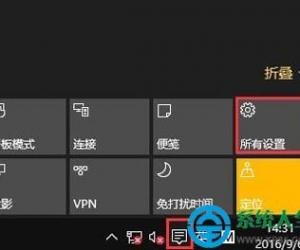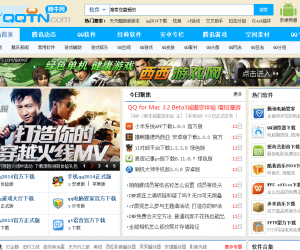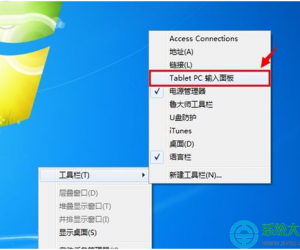如何设置将一张图片铺满整个Word?教你两招
发布时间:2019-02-20 09:20:40作者:知识屋
在Word文档中插入了一张背景图片,想将其设置为铺满整个页面,该如何实现呢?其实很简单,本文详细介绍了两种处理方法,大家可以参考学习。
如何将一张图片铺满整个Word页面?
方法一
我们可以通过页眉页脚来实现,先将光标放在页眉处,双击打开编辑状态,点击插入——插图——图片,插入完成,选中图片,设置将图片布局设置成“浮于文字上方”。根据实际需要来调整图片位置、大小,最后关闭页眉页脚。
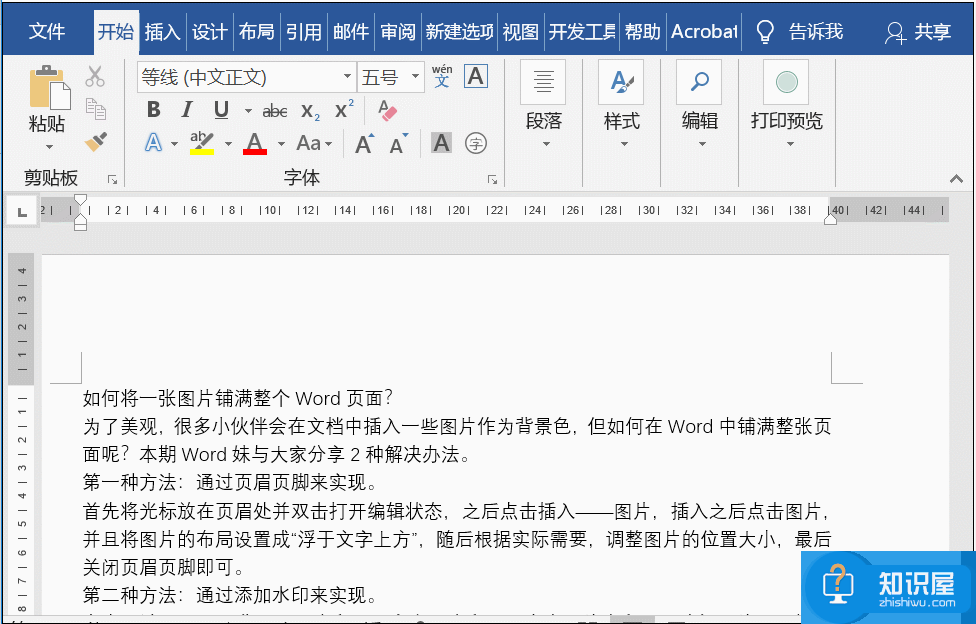
打开页眉页脚的编辑状态,选中图片,按住Delete键,随后关闭页眉页脚,即可删除图片。
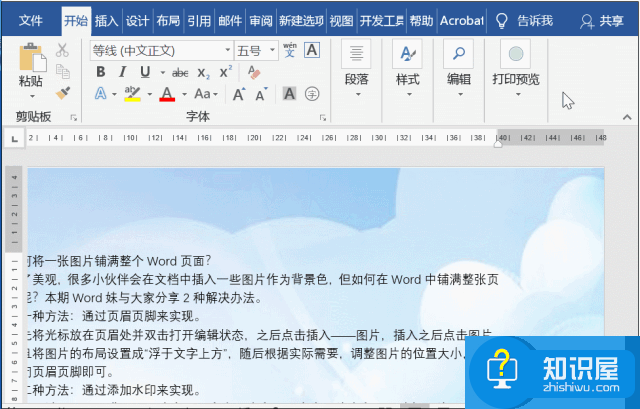
方法二
通过添加水印来实现,点击菜单栏中的设计——页面背景——水印——自定义水印——点击图片水印——选择图片,即可插入图片水印。
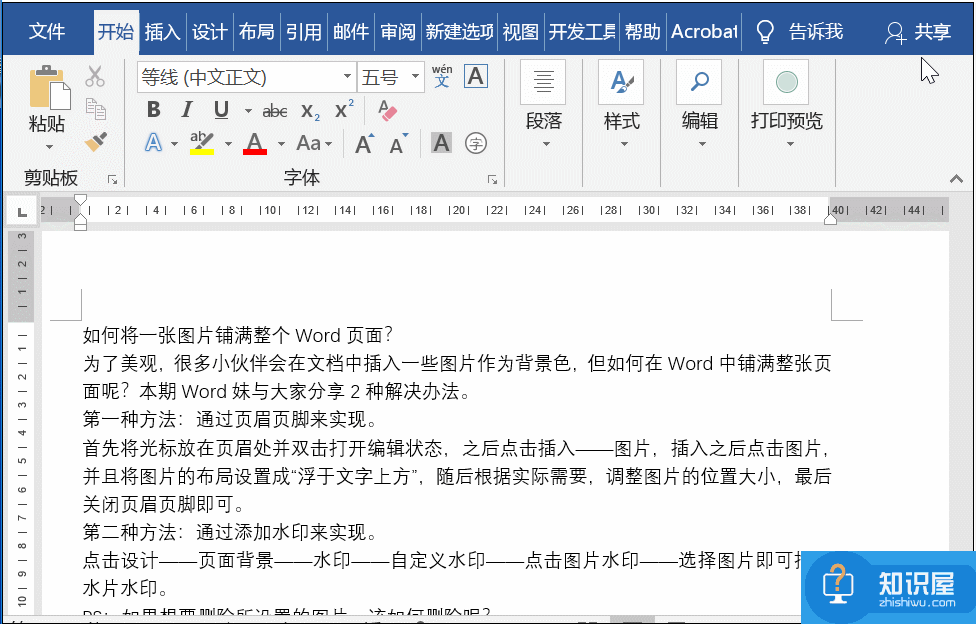
点击设计——页面背景——水印——删除水印,即可删除图片。
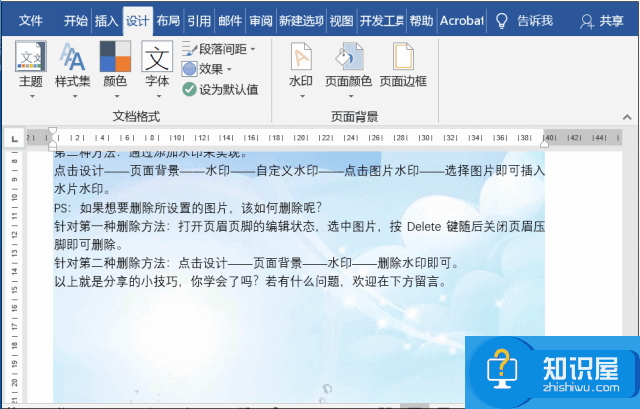
学会以上方法,我们可以设置将一张图片铺满整个Word页面,很简单吧?
(免责声明:文章内容如涉及作品内容、版权和其它问题,请及时与我们联系,我们将在第一时间删除内容,文章内容仅供参考)
知识阅读
软件推荐
更多 >-
1
 一寸照片的尺寸是多少像素?一寸照片规格排版教程
一寸照片的尺寸是多少像素?一寸照片规格排版教程2016-05-30
-
2
新浪秒拍视频怎么下载?秒拍视频下载的方法教程
-
3
监控怎么安装?网络监控摄像头安装图文教程
-
4
电脑待机时间怎么设置 电脑没多久就进入待机状态
-
5
农行网银K宝密码忘了怎么办?农行网银K宝密码忘了的解决方法
-
6
手机淘宝怎么修改评价 手机淘宝修改评价方法
-
7
支付宝钱包、微信和手机QQ红包怎么用?为手机充话费、淘宝购物、买电影票
-
8
不认识的字怎么查,教你怎样查不认识的字
-
9
如何用QQ音乐下载歌到内存卡里面
-
10
2015年度哪款浏览器好用? 2015年上半年浏览器评测排行榜!